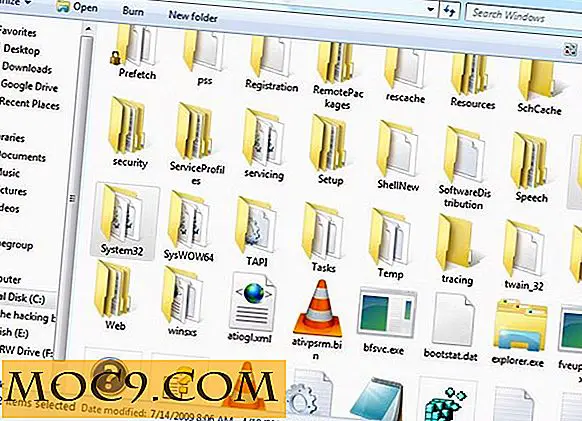Làm thế nào để chọn lọc vô hiệu hóa nhắc nhở UAC cho các ứng dụng nhất định
So với Windows Vista, Windows 7 đi kèm với một UAC ít gây phiền nhiễu (User Account Control) và cũng có nghĩa là để kiểm soát cách thức và thời điểm bạn muốn nó xuất hiện. Tuy nhiên nó vẫn chưa hoàn hảo. Có một số trường hợp nó sẽ hiển thị một dấu nhắc khi bạn khởi động một ứng dụng, và điều đó có thể gây khó chịu nếu bạn sử dụng ứng dụng cụ thể đó một cách thường xuyên. Ví dụ, tôi có thói quen chạy CCleaner vào cuối mỗi phiên làm sạch máy tính. Ngay cả khi tôi “chạy ứng dụng với tư cách quản trị viên”, lời nhắc sẽ vẫn xuất hiện, mọi lúc. Vì tôi không có ý định hạ thấp các thiết lập bảo mật của UAC, tôi cần phải tìm cách vượt qua UAC cho một ứng dụng cụ thể.
Đây là cách nó có thể được thực hiện để chọn lọc vô hiệu hóa nhắc nhở UAC cho các ứng dụng nhất định.
Nhấp chuột vào Start Menu. Nhấp chuột phải vào mục “Computer” và chọn “Manage”.

Bạn sẽ thấy cửa sổ Computer Management. Trên ngăn bên trái, chọn "Task Scheduler". Trên ngăn bên phải, chọn "Tạo tác vụ".

Nhập tên cho nhiệm vụ mới. Ở dưới cùng, chọn hộp "Chạy với đặc quyền cao nhất".

Tiếp theo, nhấp vào tab "Tác vụ". Nhấp vào nút "Mới".

Trong trường Program / Script, duyệt và chọn ứng dụng mà bạn muốn bỏ qua dấu nhắc UAC (trong trường hợp này là CCleaner). Sau khi hoàn tất, nhấp OK.

Đóng cửa sổ Quản lý máy tính của bạn.
Trên màn hình của bạn, nhấp vào “Mới -> Phím tắt”.

Trong cửa sổ mới bật lên, nhập như sau:
schtasks.exe /run /tn "TaskName"
Thay thế " TaskName " bằng nhiệm vụ mới mà bạn vừa tạo. Ví dụ, trong trường hợp của tôi, tôi sẽ gõ schtasks.exe / run / tn “CCleaner” vào trường.

Đặt tên cho shortcut của bạn và nhấn Finish.
Rằng nó. Bất cứ khi nào bạn bấm vào phím tắt để khởi chạy ứng dụng của bạn, UAC sẽ không nhắc lại.

![Làm thế nào để xem P2P Media Streaming trên máy tính bảng Android của bạn [Sopcast]](http://moc9.com/img/sopcast-signin.jpg)